如何在谷歌浏览器中管理您保存的密码?
你有没有忘记密码?当然,我们都有。这就是为什么今天有各种出色的密码管理器可用的原因。但是,除了提供大量出色的扩展程序之外,Google Chrome 浏览器还配备了内置密码管理器,以方便您使用。
这允许您在 Google Chrome 中管理保存的密码。如果您选择保存所有信息,则可以执行自动填写表格等操作。
这有好处也有坏处。当您登录电子邮件、Facebook 等帐户时,Google Chrome 会询问您是否要保存密码。如果您这样做,您如何删除丢弃的条目或您不希望任何人窃取的机密帐户信息?
如果您希望能够自己登录在线帐户而不需要 Google Chrome 自动填写用户名和密码,那么您需要管理已保存的密码。
幸运的是,您必须有几个不同的选项来完成您需要的内容。首先,您可以直接从 Google Chrome 执行此操作,因为它们具有允许执行此操作的内置工具。
但是,如果您想要一个替代方案,那么您可以获得一个很棒的密码管理器,它可以与任何使用扩展程序的浏览器集成,并且还允许您管理所有移动设备上的所有密码。
让我们看一下这两个选项,您可以选择最适合您的选项。
首先,按照以下简单说明在 Google Chrome 中管理已保存的密码。之后,我们一起来看看 LastPass Password Manager。

在 Google Chrome 中管理已保存的密码
注意:本部分假定您将 Google Chrome 作为主浏览器运行,并且需要跨多个网站保存和管理密码。
首先,您要在计算机上启动 Google Chrome 浏览器。Chrome 图标看起来像一个彩色球,中间有一个蓝点。您可以在 Mac 上的“应用程序”文件夹或 Windows 上的“开始”菜单中找到它。
Chrome浏览器启动并运行后,单击浏览器菜单右上角的三点菜单,然后在下拉菜单中找到“设置”并单击它。
这将带您进入 Google Chrome 的主要设置页面。向下滚动到底部,直到看到“高级”,然后单击该选项。这将打开一个更长的下拉菜单并显示可用的高级设置。
注意:谷歌浏览器密码管理设置可能位于设置页面的顶部,无需点击高级。这取决于您运行的 Chrome 版本。
现在在设置中找到“密码”框部分。单击它,它将在 Google Chrome 中启动密码管理器页面。
在这里,您会找到几个选项。你对它们做什么取决于你,但这将允许你以任何你选择的方式在谷歌浏览器中管理你的密码。
自动保存和登录或确认
前两个选项是您要查看的两个主要区域。您可以让 Google 提议在您每次输入密码时保存密码。您还可以选择使用存储的凭据自动登录网站。如果禁用,每次登录网站前都会要求您确认。
打开或关闭每个选项旁边的蓝色按钮以做出决定。
在这些选项下方,您会找到已保存密码的所有网站。
您可以将鼠标悬停在并单击每个网站旁边的小三点菜单,其中包含您列出的已保存密码。将出现一个小弹出框,您可以选择编辑详细信息或从保存的密码列表中删除该站点。
单击“详细信息”以显示该网站的所有相关信息的弹出窗口。你也可以从这里改变任何你想要的东西。
如果您进行任何更改,请务必单击“完成”按钮,以便正确应用它们。
就是这样!您现在已成功导航到 Chrome 密码管理器。现在,您可以随时在 Google Chrome 中轻松管理已保存的密码。
托管保存的密码替代
如果您有兴趣以另一种方式在 Google Chrome 中管理您保存的密码,那么我为您提供了一个很好的选择。实际上有几个不错的密码管理器应用程序,但其中一个很突出,因为它们提供了很多选项。
这个特别的版本也是一个焦点,因为它有一个可靠的免费版本,您可以直接集成到您的浏览器中,也可以在您的所有移动设备上使用。
让我们快速浏览一下。这将为您提供另一种管理已保存密码的方法。
LastPass 密码管理器
LastPass是一个非常可靠的密码管理器,可以记住所有设备上的所有密码。该平台有一个可供下载的浏览器扩展程序,以及一个可供下载的应用程序,以在您的所有移动设备上启用密码管理。
LastPass 功能丰富,如上所述,它有一个非常高端的免费版本,可以为您提供从任何地方轻松管理已保存密码所需的一切。
LastPass 浏览器扩展与所有主流浏览器兼容,当然也与 Google Chrome 兼容。
初始设置非常简单。只需根据您的设备安装应用程序,创建您的帐户,设置主密码,您就可以在一个地方跨您使用的不同设备滚动和管理您的所有密码。
用户界面流畅、直接、干净。它非常容易理解和使用。LastPass 软件还有许多供个人和企业使用的付费套餐。这些为您提供了其他功能,例如存储文档和其他可访问性项目。
话虽如此,免费版本确实为您提供了几乎不可能被破解的完全加密,并为您提供了安全可靠地管理密码所需的一切。对于一些希望管理已保存密码的人来说,这是一个很好的选择。
总结
密码安全和管理非常重要。总是有人试图破解和获取数据。幸运的是,在管理保存的密码时,您可以考虑一些非常好的选择。
使用 Google Chrome 浏览器管理保存的密码并允许轻松访问网站是一个可靠的选择,而且非常安全。此外,一切都在您的 Chrome 浏览器中,您只需点击几下即可轻松访问所有内容。
或者,如果您正在寻找与所有浏览器兼容并允许您管理来自所有移动设备的已保存密码的密码管理器,LastPass 是一个很棒的工具。
无论您决定什么,使用某种密码管理器、浏览器或其他方式都是一个好主意,因为它可以让您更轻松、更快速地访问所有在线内容。
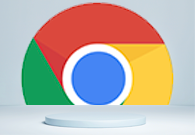
怎么更改google chrome历史记录保存位置
想要将google chrome文件保存位置更改需要在哪设置?这篇内容告诉你如何轻松更改谷歌历史记录保存位置。
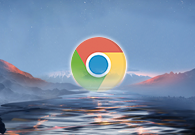
谷歌浏览器支持的语音控制功能
本文介绍的是谷歌浏览器支持的语音控制功能,包含了基本设置与准备工作、使用Web Speech API实现语音控制、高级技巧与优化等多个方面,希望可以帮助到各位。

谷歌浏览器的内存优化技巧
为了提升大家的浏览体验,本文给大家介绍了谷歌浏览器的内存优化技巧,快来一起学习下吧。

谷歌浏览器的隐身模式如何禁用
本文就为大家解答一下谷歌浏览器的隐身模式如何禁用,将从Windows系统下禁用隐身模式、MacOS系统下禁用隐身模式、注意事项等多个方面为大家做个详细的介绍。

如何调整Chrome浏览器的字体设置
有一些用户不知道如何调整Chrome浏览器的字体设置?于是本文给大家提供了详细的操作步骤,希望可以帮助到各位。
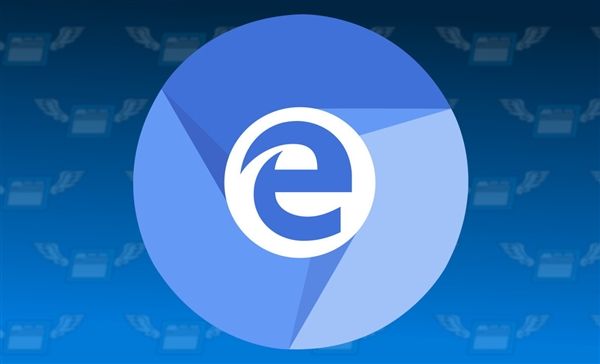
2345王牌浏览器怎么打电话
2345王牌浏览器怎么打电话?小编为什么会提问这个问题呢,因为这个是小编日常在使用2345王牌浏览器的时候,在网上搜索浏览器的使用教程,经常会看到的一个问题,同时小编也相信,这个问题也是众多朋友们的疑惑,那么这款浏览器到底能不能打电话呢,如何打电话呢,一起来看看吧。
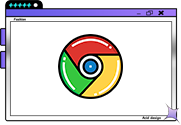
手机谷歌浏览器怎么登陆账号
本篇文章给大家详细介绍手机版的谷歌浏览器登录账号的详细步骤,感兴趣的朋友就来看看吧。
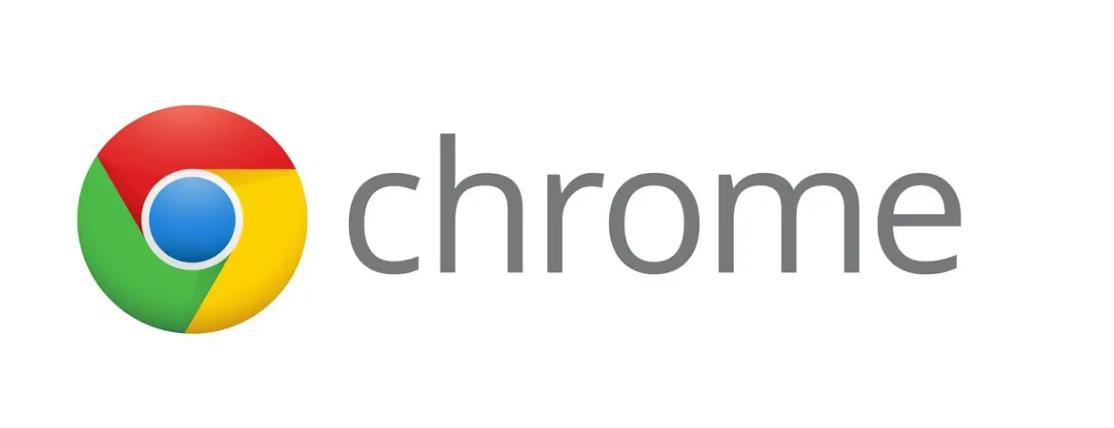
谷歌浏览器pc版离线安装包下载和安装方法详细介绍!
Chrome谷歌浏览器是目前使用人数、好评都比较高的一款浏览器了、深受用户的喜爱,追求的是全方位的快速体验。
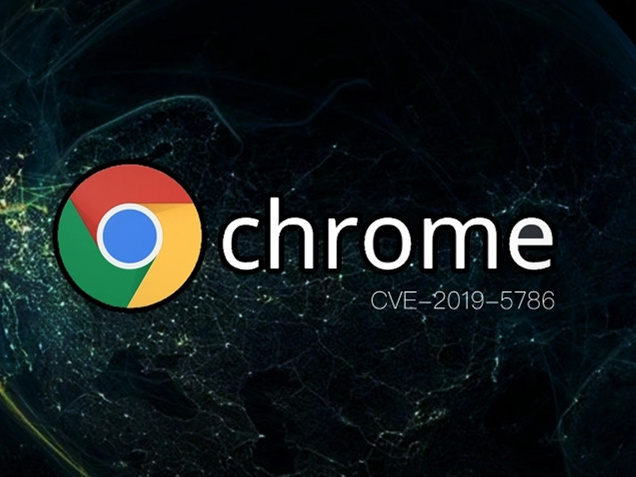
如何在Win10专业版上更新Google Chrome?
在谷歌Chrome中,谷歌公司也将推出各种版本来升级和更新我们。我们可能不更新,或者不更新一些新功能就用不上了。
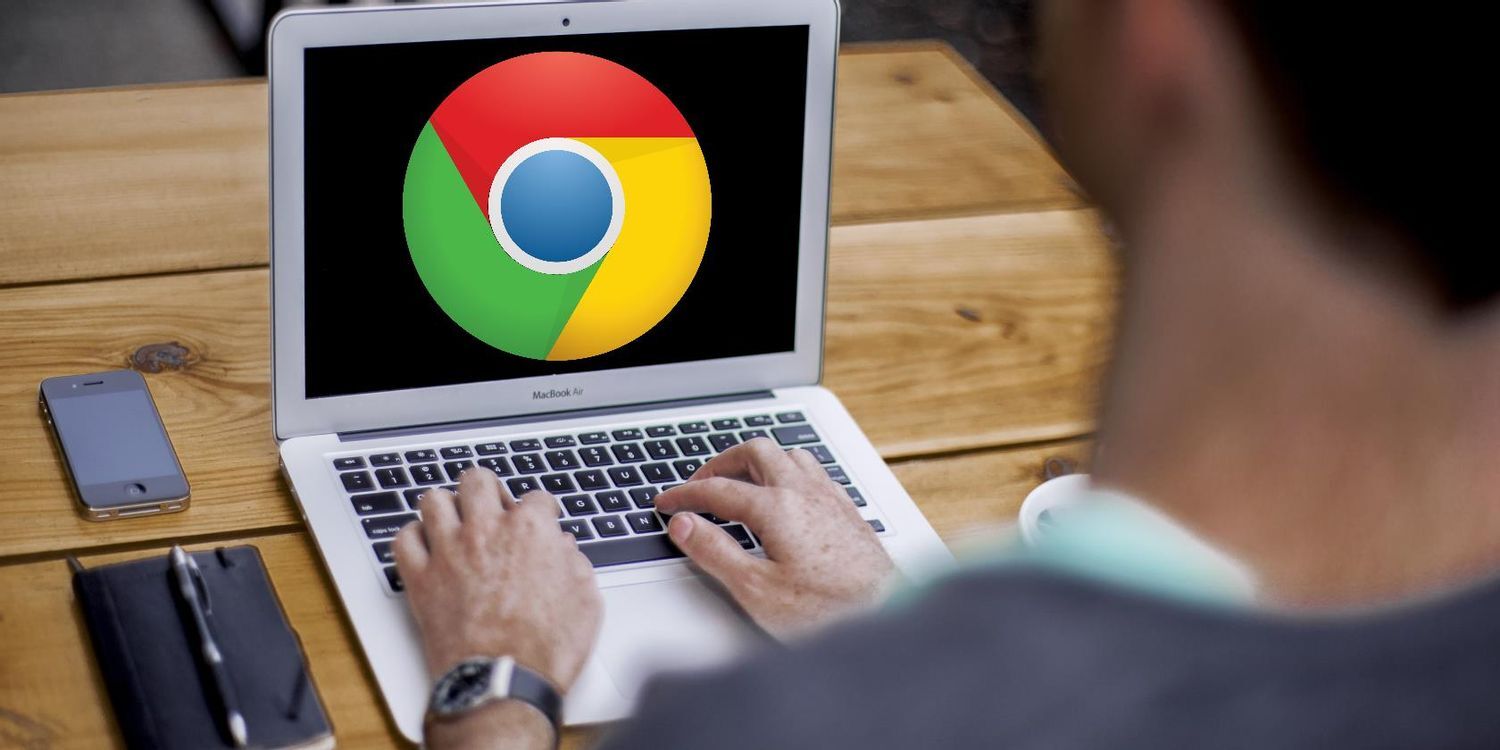
如何从 USB 驱动器运行 Google Chrome 操作系统?
您无需购买 Chromebook 即可享受 Chrome OS 的基于网络的桌面体验。以下是从 USB 驱动器运行 Chrome OS 的方法。
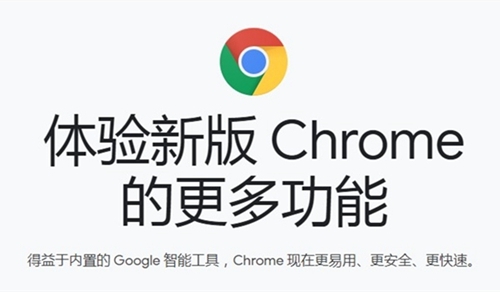
如何用百度下载chrome浏览器
如何用百度下载chrome浏览器?Google Chrome,又称Google浏览器,是个由Google(谷歌)公司开发的网页浏览器。该浏览器是基于Chromium开源软件所撰写。
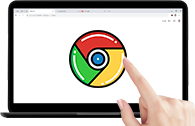
谷歌浏览器怎么按网站查看历史记录
谷歌浏览器怎么按网站查看历史记录?接下来小编就给大家带来谷歌浏览器设置按网站查看历史记录操作方法,有需要的朋友赶紧来看看吧。
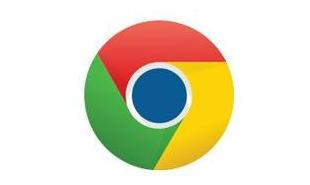
如何第一次铸造一个Chrome标签?
Chromecast能够从任何电视上播放电影、电视节目、音乐等内容,这非常酷。你也可以从你的电脑投射到你的电视上。您还可以将电视变成一个巨型显示器,通过电脑或移动设备进行控制。您可以将电话屏幕、计算机中的浏览器选项卡或设备中的媒体投射到电视上。如果你正在寻找如何设置一个基本的Chrome角色,这里有谷歌的向导。这篇文章将一步一步地向你展示如何从Chrome标签直接转换到你想要的任何设备上。
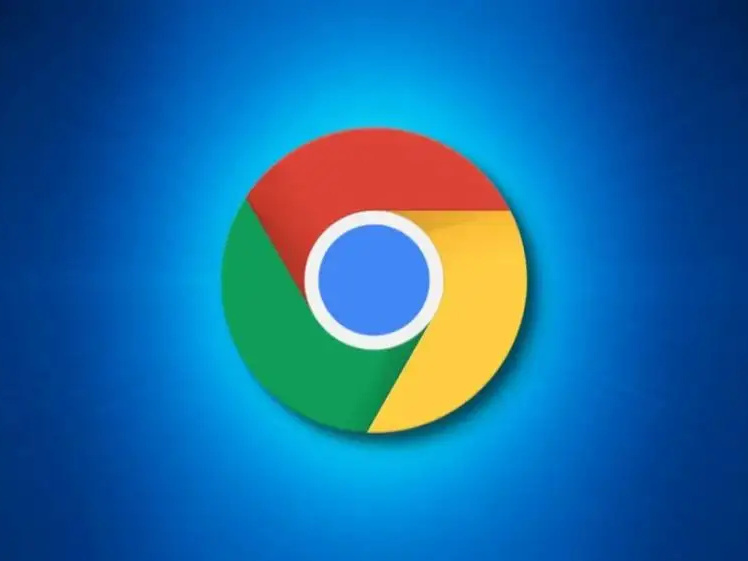
chrome如何开启继续浏览上次打开的网页?
chrome浏览器有一个非常实用的功能,可以保存大家关闭浏览器时的网页内容,在下一次打开仍然可以浏览上次的网页。那么具体该如何操作呢?下面就和小编一起来看看具体的操作方法吧,希望能对大家有所帮助!
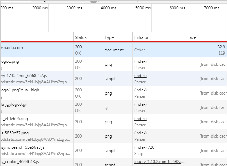
谷歌浏览器的network分别是什么功能?<带你认识谷歌浏览器开发工具>
本文旨在带大家初步认识谷歌浏览器的Network的功能,内容简单,好好学习吧!
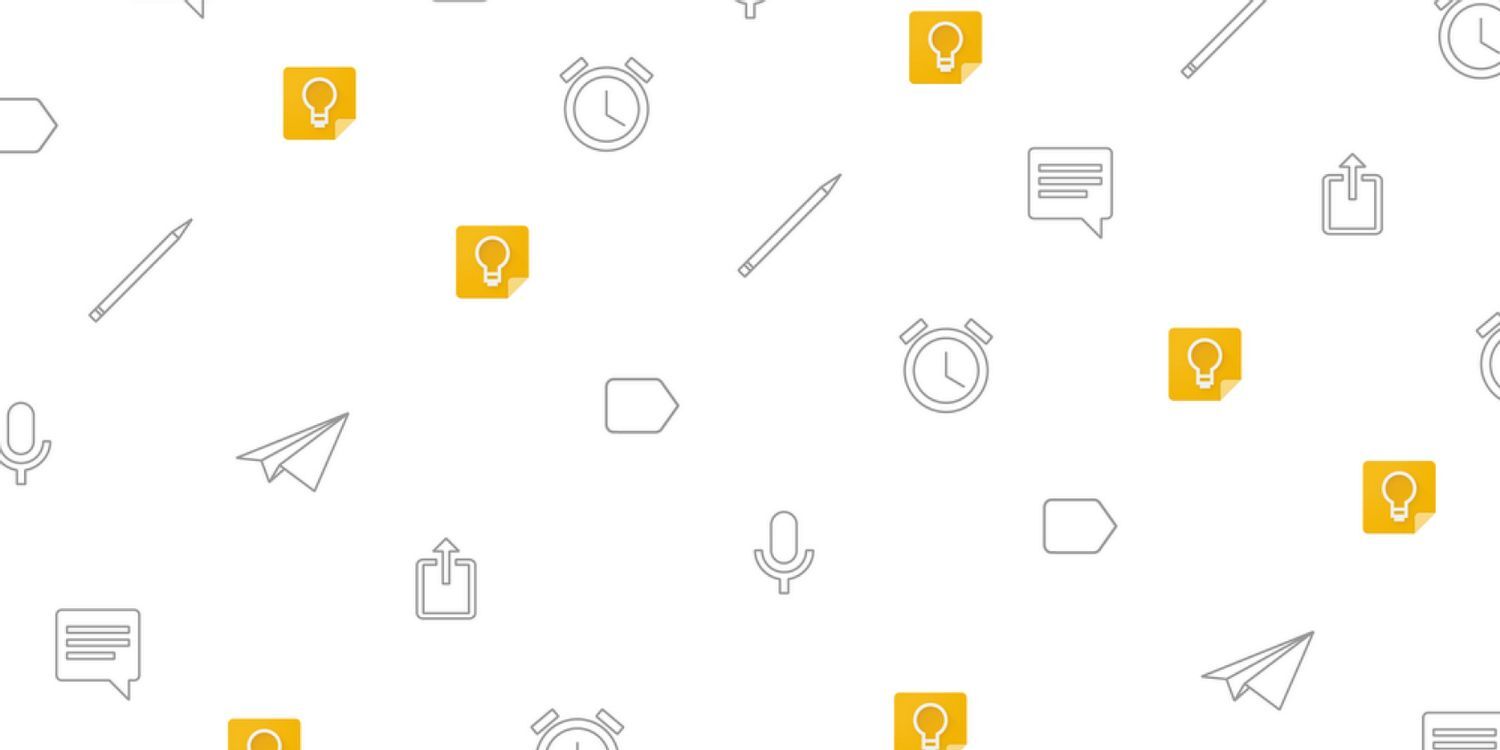
如何使用 Google Keep Chrome 扩展程序?
Google Keep 的 Chrome 扩展程序可以帮助您提高工作效率并做更好的笔记。以下是如何使用扩展程序。
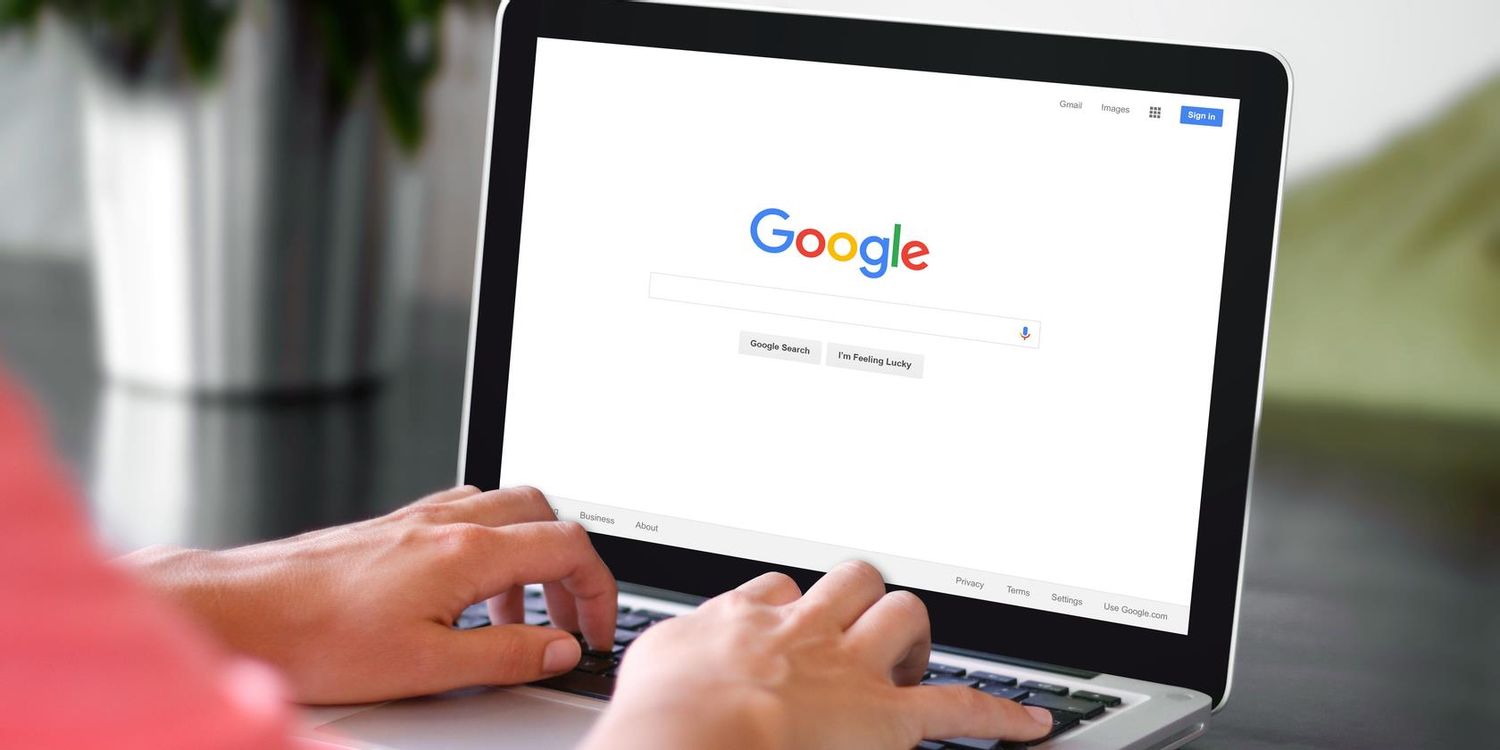
什么是Google Chrome中的空闲检测?如何禁用空闲检测API?
Chrome的空闲检测API自发布以来已经引起了不少人的关注。一些人可能会称之为对物理隐私的侵犯,而一些人认为该功能对于某些网络应用程序来说是理想的。
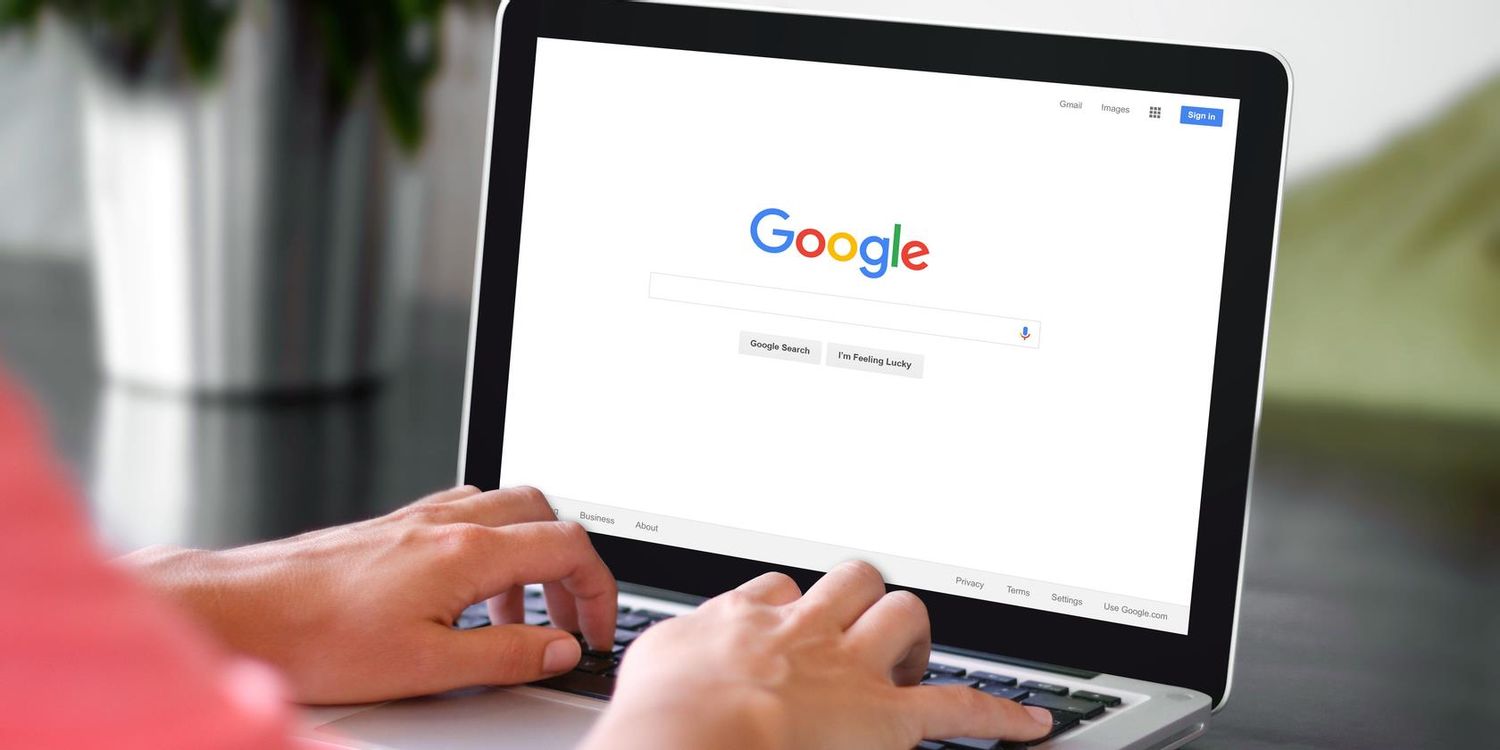
如何在 Chrome 中手动安装 ClearURLs 插件?
谷歌本周从公司的 Chrome 网上应用店中删除了扩展 ClearURLs。该扩展的主要目的是从网址中删除跟踪元素,以保护其用户的隐私。





